-暗号資産-GMOコイン取引所口座開設のやり方【パソコン版】
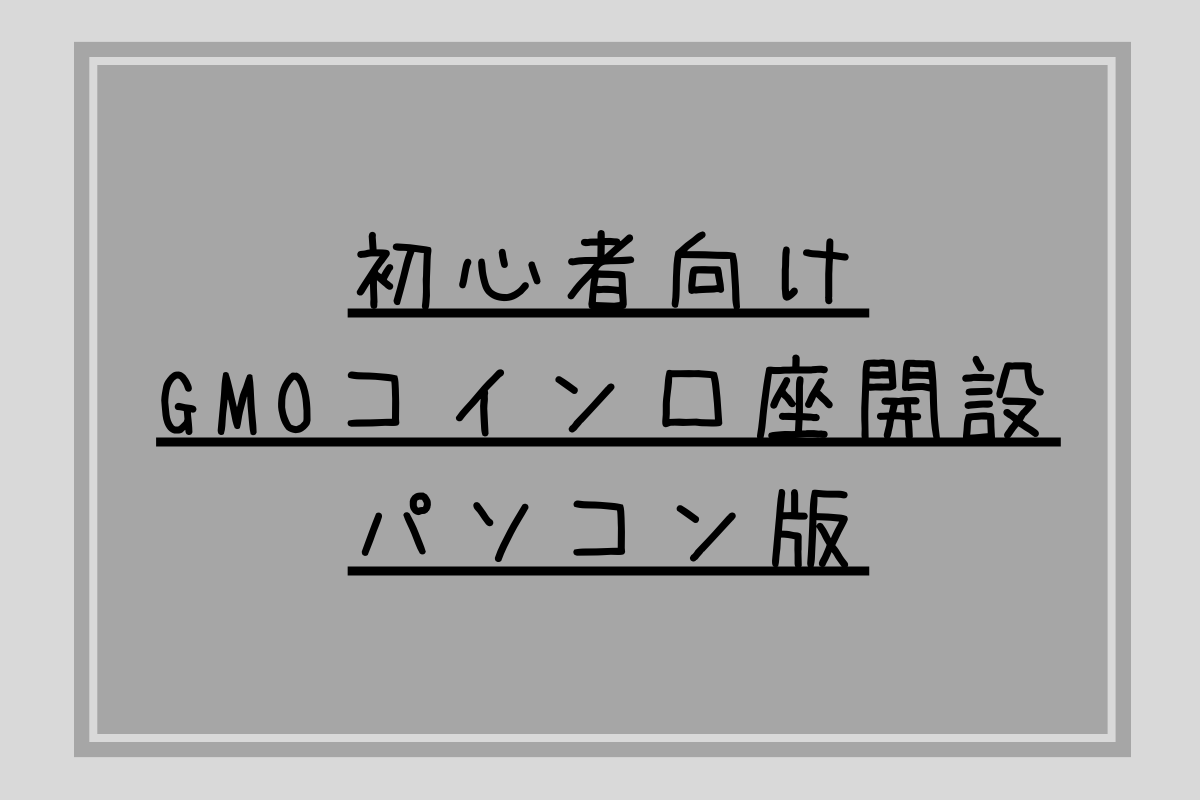
この記事では暗号資産取引所であるGMOコインでの口座開設方法をパソコンを使用したやり方で、実際の画面を使用して出来るだけわかりやすく解説しています。
口座開設は無料で出来ます。

口座開設の手順は大きく分けて3ステップです。
STEP1,アカウント登録
・口座開設フォームへメールアドレスを登録
・パスワードを設定
STEP2,お客様情報の登録+本人確認
・ログイン後の会員ページから「お客様情報の登録」「お取引に関する情報」を登録
・本人確認書類の提出
STEP3,開設コードを入力
・審査後、郵送で「口座開設コード」が送られてくる

図解にしてみたので見てみましょう!
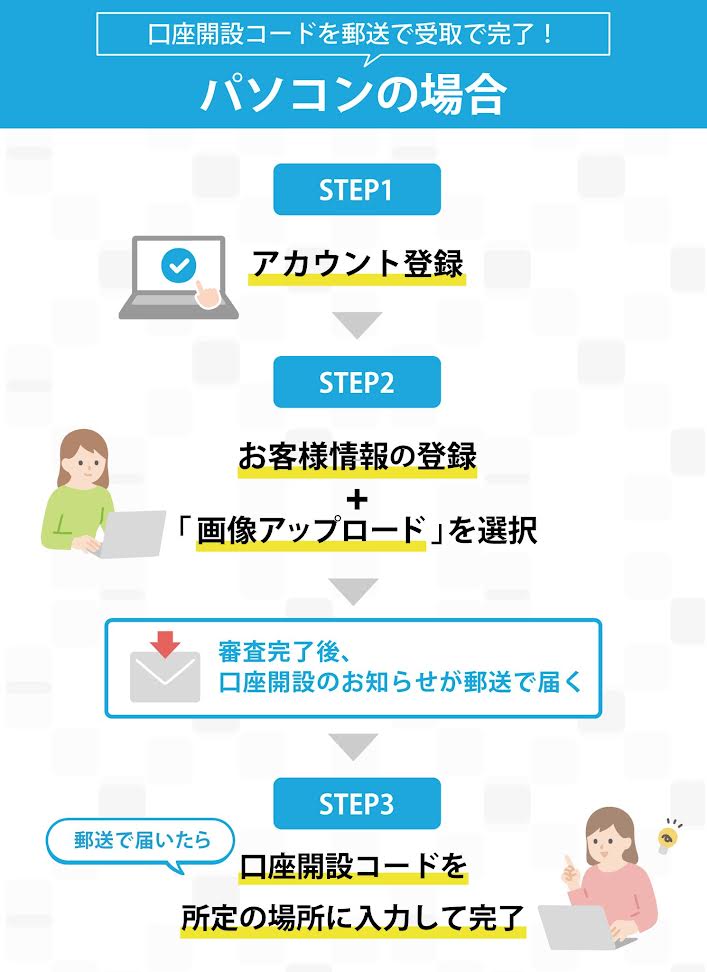
それでは早速いってみましょう!
STEP1,アカウント登録
まずはアカウント登録からです。
図解のステップ1の部分を説明していきます。
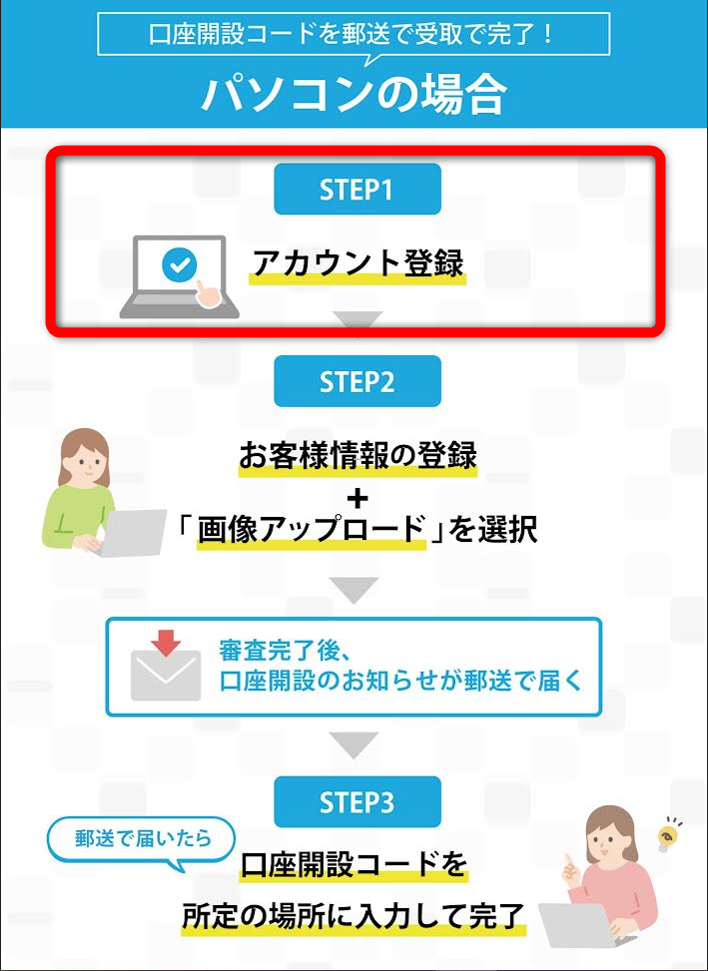
GMOコインのホームページにアクセス
GMOコインのホームページにアクセスします。
アクセスして下にスクロールすると下のような画面に行くので、「いますぐ口座開設」をクリックします。
ちなみに画面右上の「口座開設」をクリックでも大丈夫です。
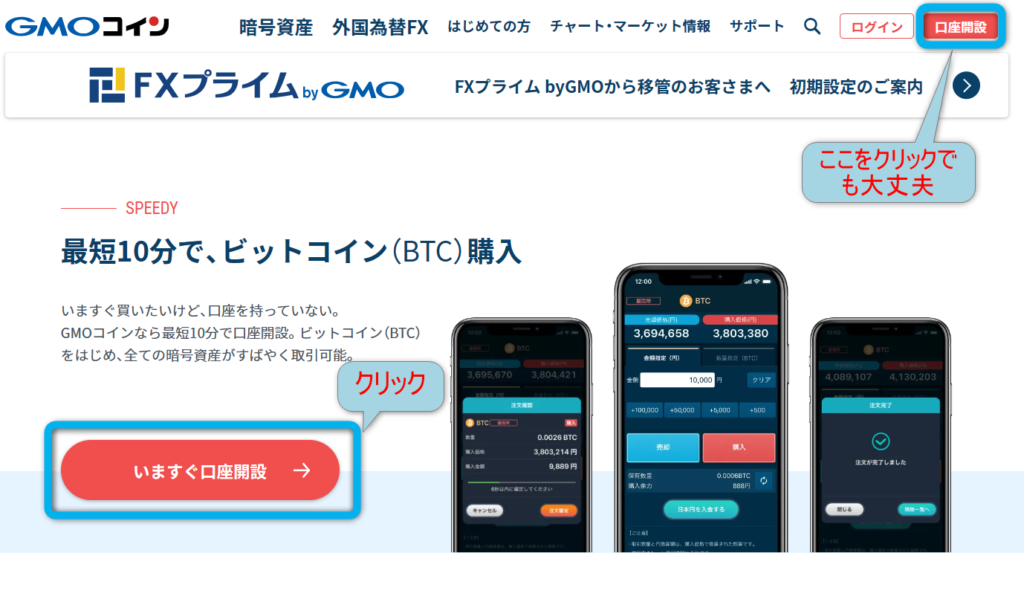
すると下のような画面になります。
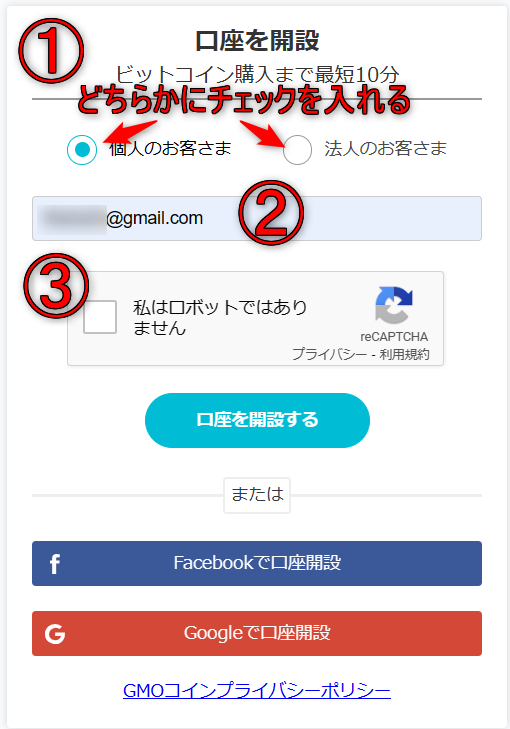
①個人か法人かを選ぶ(この記事では個人の方でやっていきます)
②メールアドレスを入力します
③「私はロボットではありません」にチェックをいれます
「私はロボットではありません」をクリックすると下のような画面になるので
説明にしたがって、画像を選択します。
今回の場合は階段の画像を選択します。
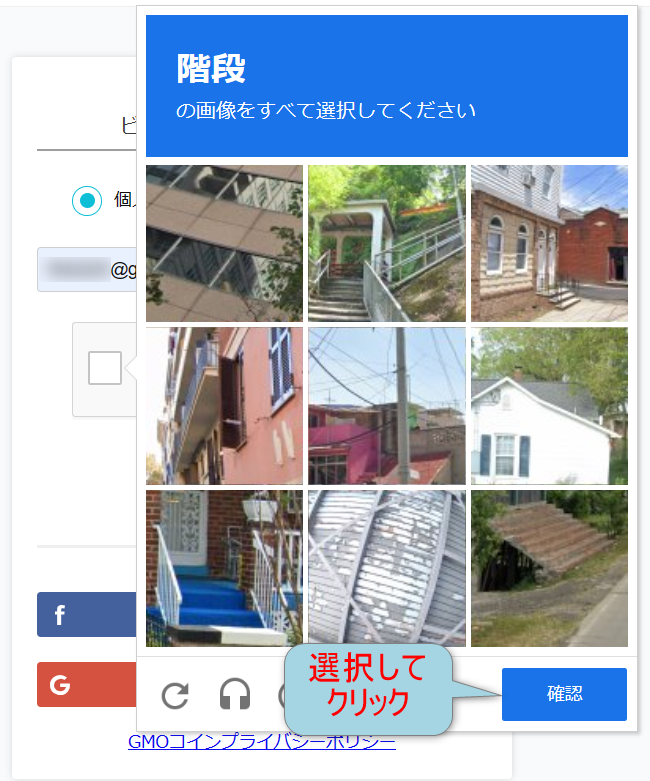
そうすると、「私はロボットではありません」にチェックが付きます。
「口座を開設する」をクリックします。
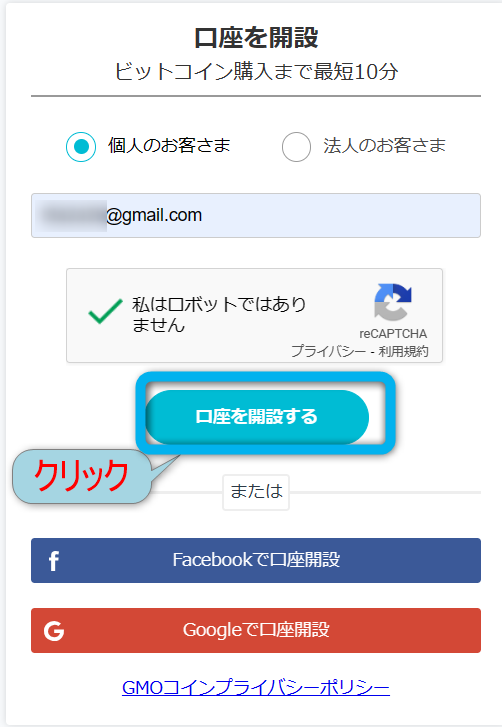
下のような画面になるのでメールを確認します。
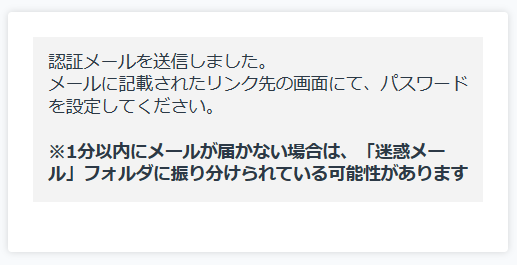
GMOコインからのメールの中にURLが記載されているので
こちらをクリックします。
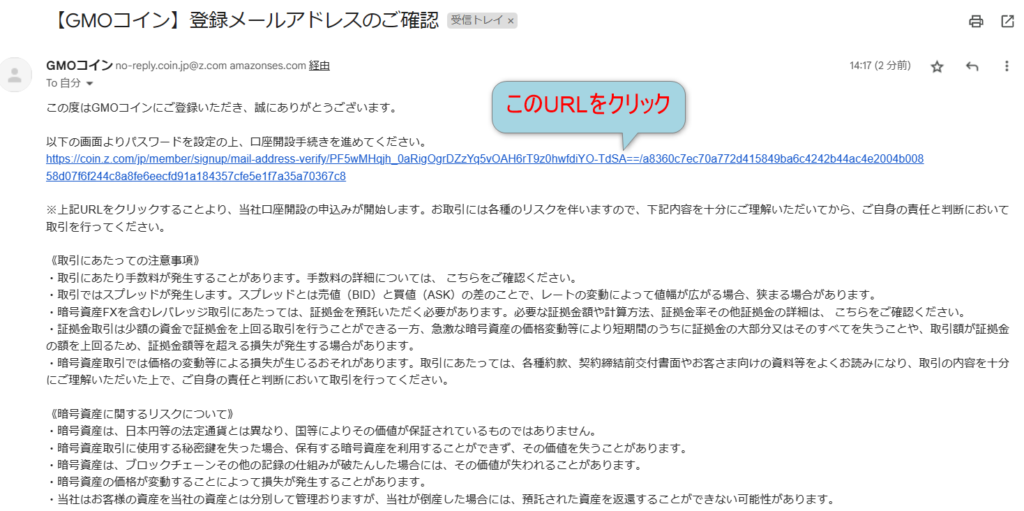
パスワード設定
次にパスワード設定です。

①基本約款を確認し、同意したら
②パスワードを設定します。
③同じパスワードを入力します。
パスワードを設定できたら「設定する」をクリックします。
そうすると、下のような画面になるので
「ログイン画面へ」をクリックします。
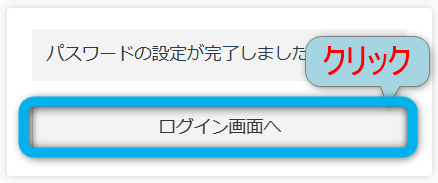
GMOコインのホームページにログインします。
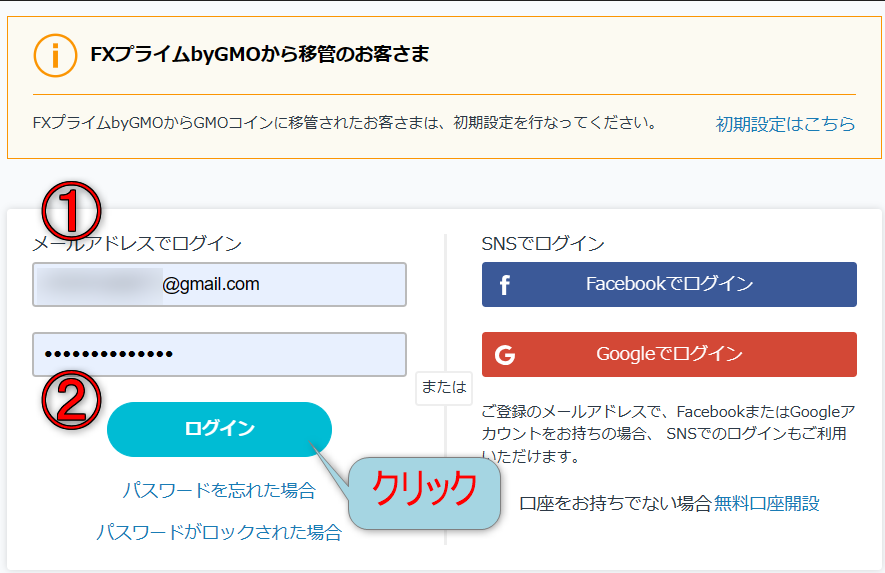
①メールアドレスを入力する
②パスワードを入力する
メールアドレスとパスワードを入力したら
ログインをクリックします。
電話番号による認証
ログインすると電話番号による認証という画面になります。
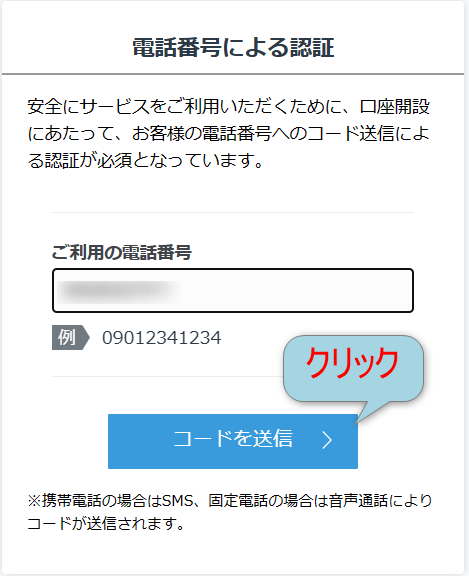
電話番号を入力して「コードを送信」を
クリックします。
下のような画面になるので「コードを送信する」をクリックします。
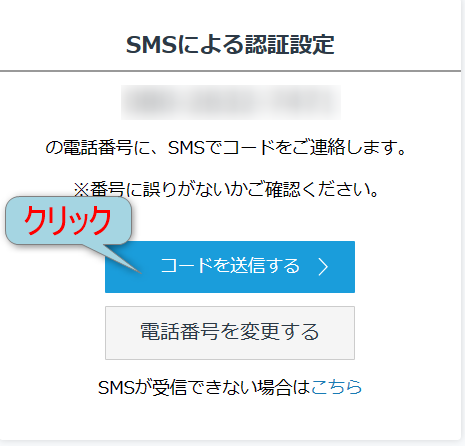
携帯に下のような認証コードが届きます。
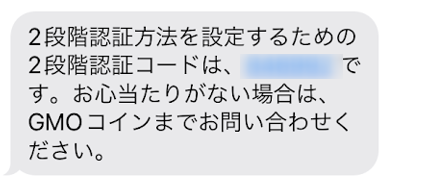
認証コードを入力します。
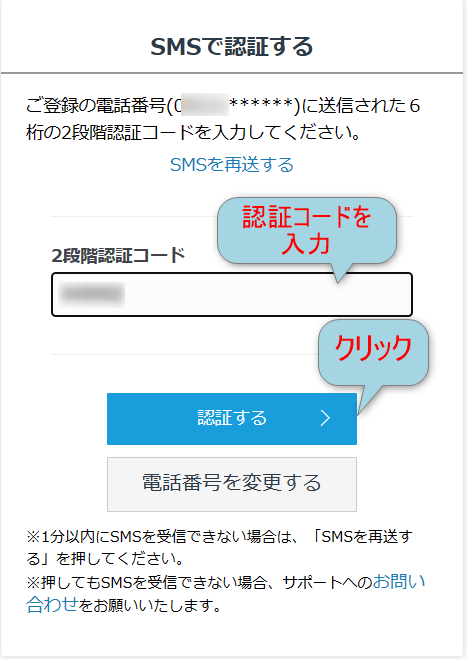
すると「認証が完了しました」と出ますので
「開設申込へ進む」をクリックします。
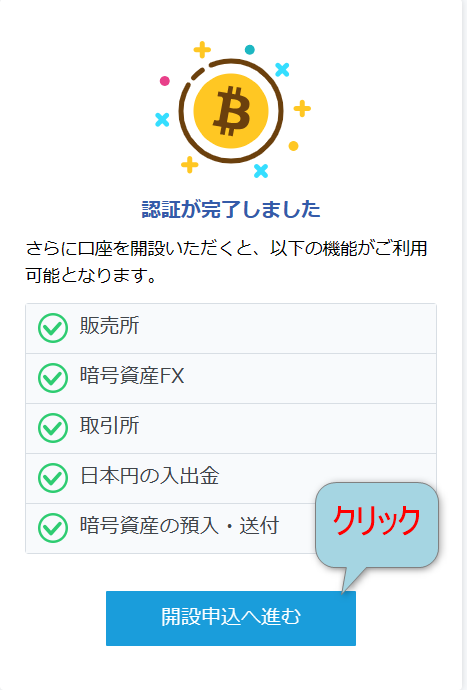
次にお客様情報の登録をします。
STEP2-1,お客様情報の登録
次はお客様情報の登録の部分をやっていきます。
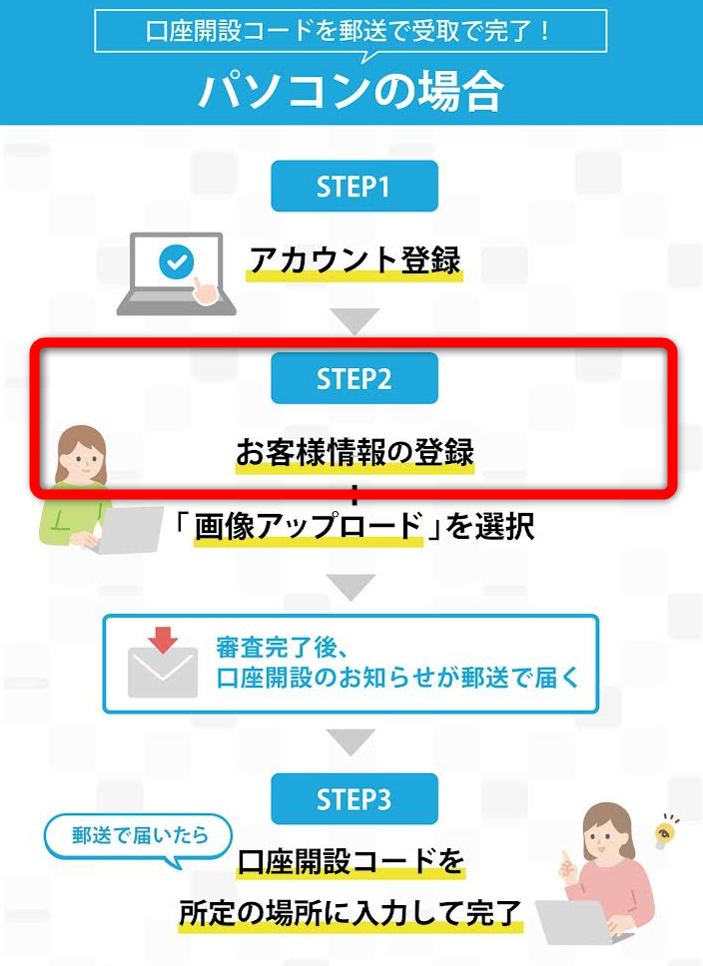
基本情報の入力
「開設申し込みへ進む」をクリックすると下のような画面になります。
まずは基本情報から入力していきます。
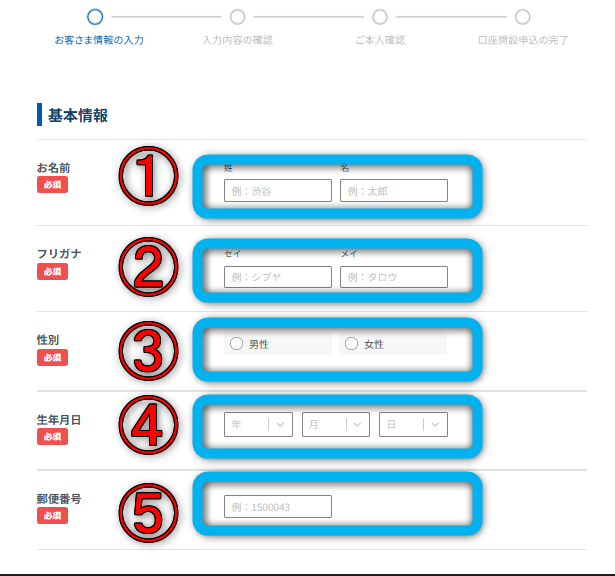
①名前を入力
②フリガナを入力
③性別を選択
④生年月日を入力
⑤郵便番号を入力
入力できたら下にスクロールしていきます。
国籍などに関する情報を選択します。
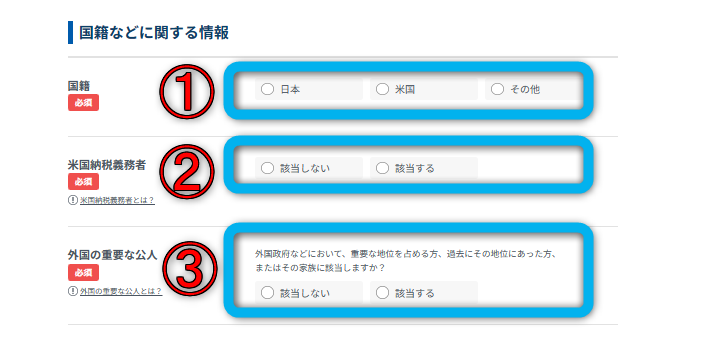
①国籍を選択
②米国納税義務者に該当しないか、するかを選択
③外国の重要な公人に該当しないか、するかを選択
お取引に関する情報の入力
次は「お取引に関する情報」を入力します。
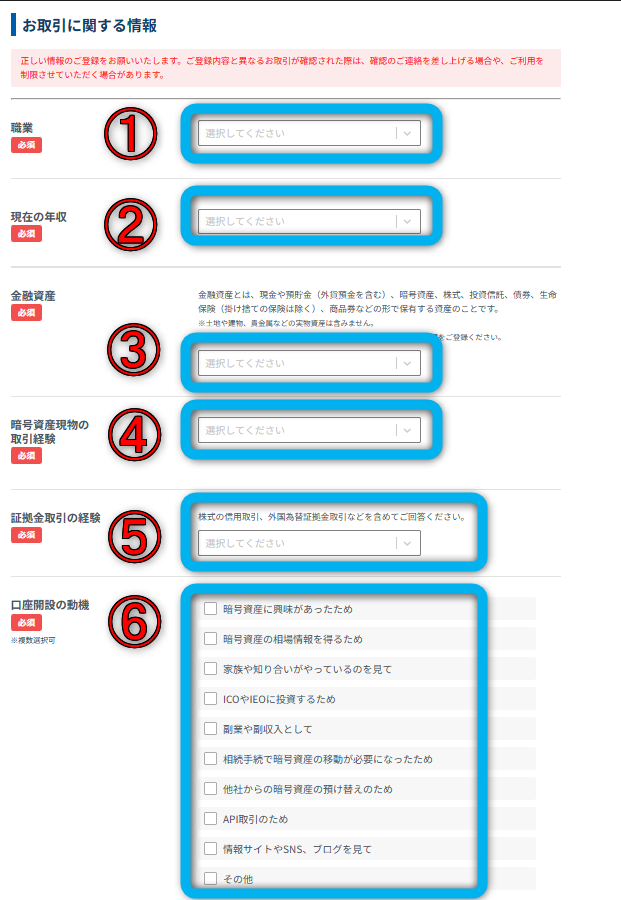
①職業を選択
②現在の年収を選択
③金融資産を選択
④暗号資産現物の取引経験を選択
⑤証拠金取引の経験を選択
⑥口座開設の動機を選択
「お取引に関する情報」が選択できたら
「お取引の目的」を選択します。
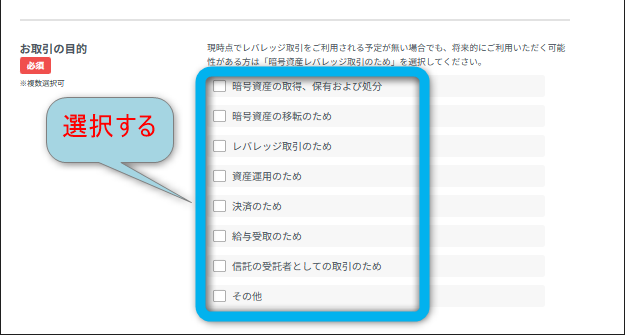
次は暗号資産の情報取得者等の選択です。
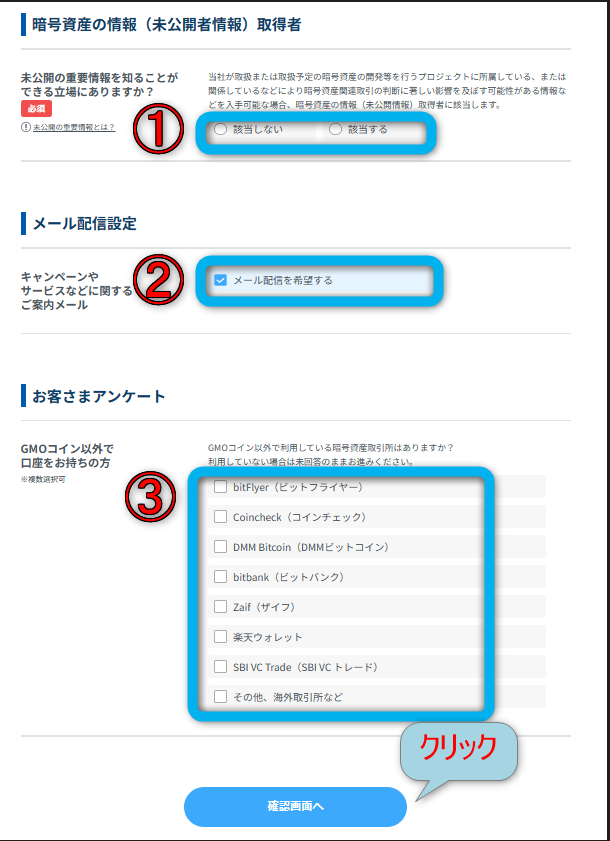
①暗号資産の情報(未公開者情報)取得者に該当しないか、するかを選択
②メール配信を希望するか、しないかを選択
③GMOコイン以外で口座をもってるかどうかを選択
選択できたら、「確認画面へ」をクリックします。
そうしたら、基本情報の確認画面になりますので
下にスクロールしてざっと確認します。
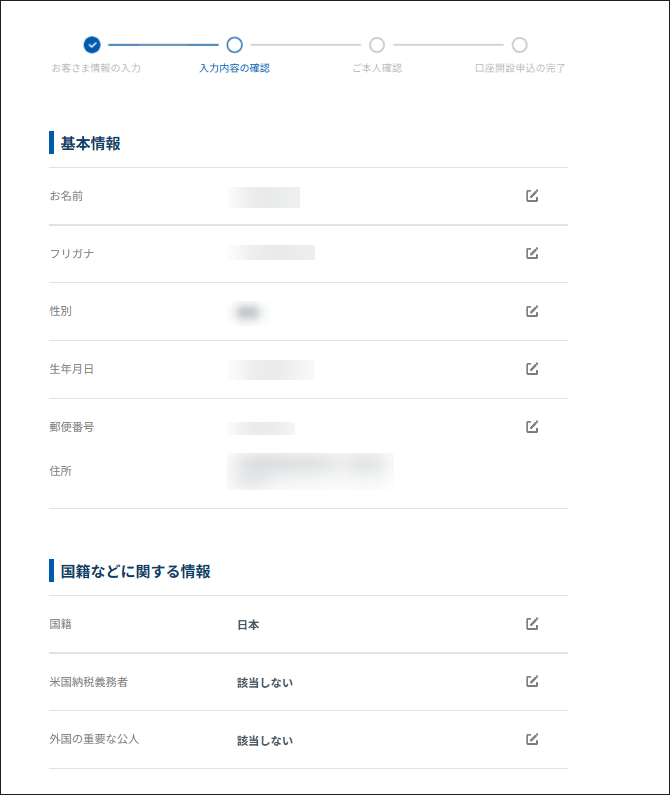
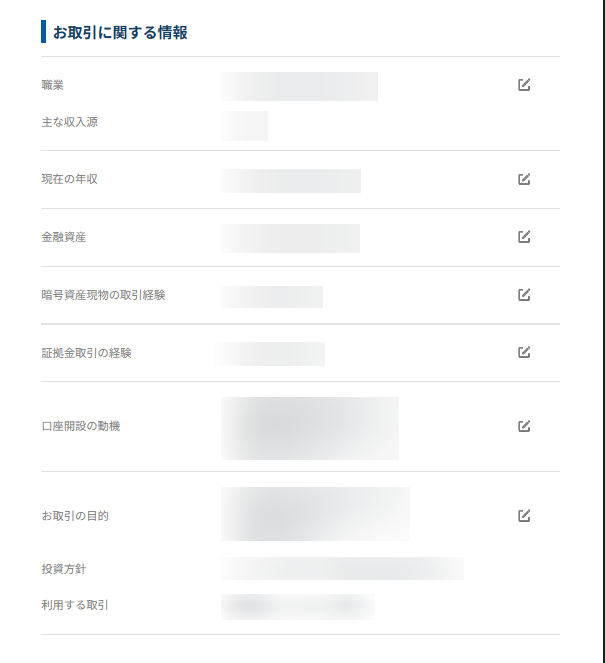
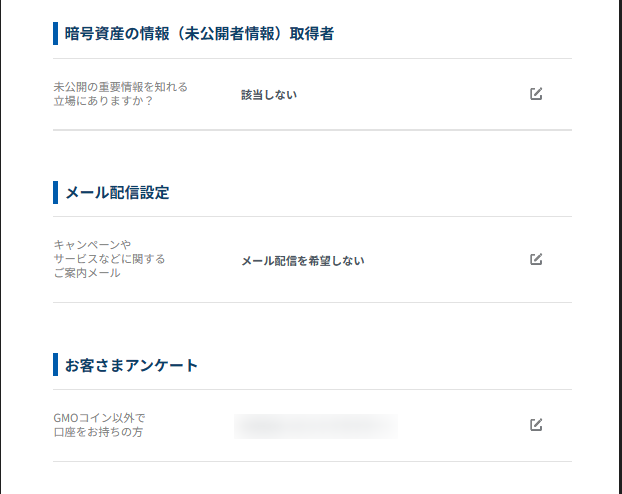
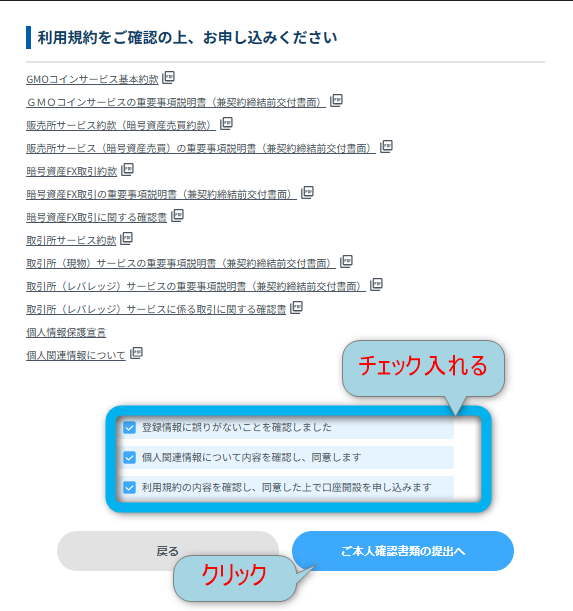
利用規約を確認して
最後にチェックを入れて「ご本人確認書類の提出へ」をクリックします。
STEP2-2,本人確認「画像アップロード」
続いてSTEP2の本人確認です。
本人確認はスマホで行う「かんたん本人確認」か郵送を待つ
「画像アップロード」を選択します。
この記事では郵送で受取る「画像アップロード」をやっていきます。
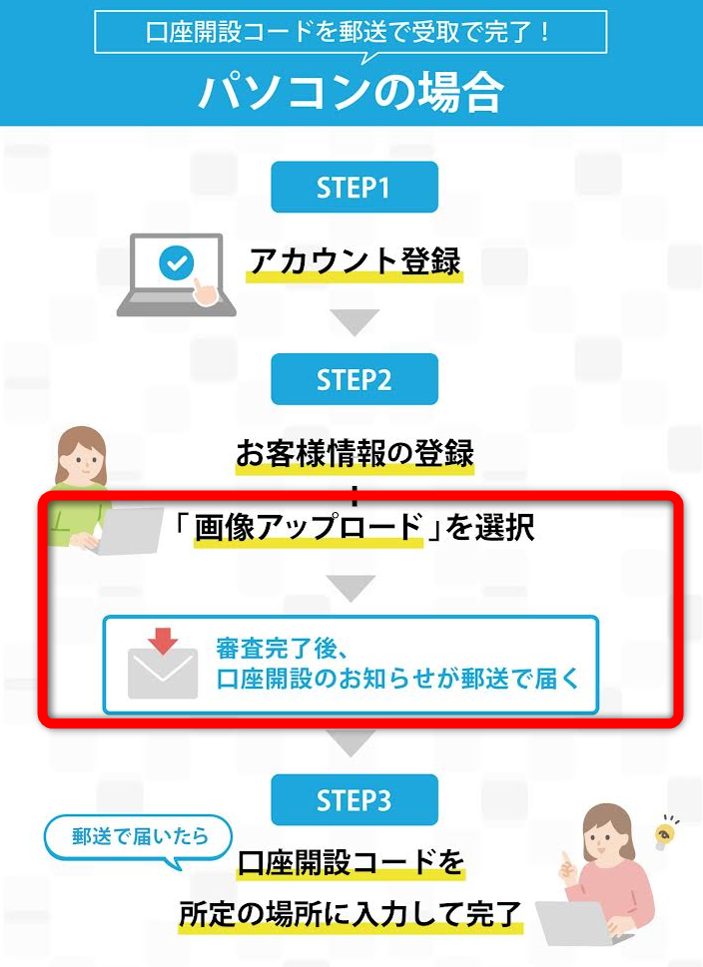

「画像アップロード」は本人確認の書類が2点必要になります。
必要な本人確認書類は次のうち2点です。
・運転免許証
・マイナンバーカード(通知カードは不可)
・パスポート(日本国が発行する旅券)
・各種健康保険証
・住民基本台帳カード(顔写真あり)
・住民票の写し
・住民票記載事項証明書
・印鑑登録証明書
・在留カード
・特別永住者証明書
・運転経歴証明書

この記事では運転免許証と健康保険証を使っているよ。
まずは本人確認の画面で「画像アップロード」を選びます。
パソコンで画像アップロードをする時は、あらかじめスマホで撮影しておいた確認書類をパソコンに取り込んでおきましょう。
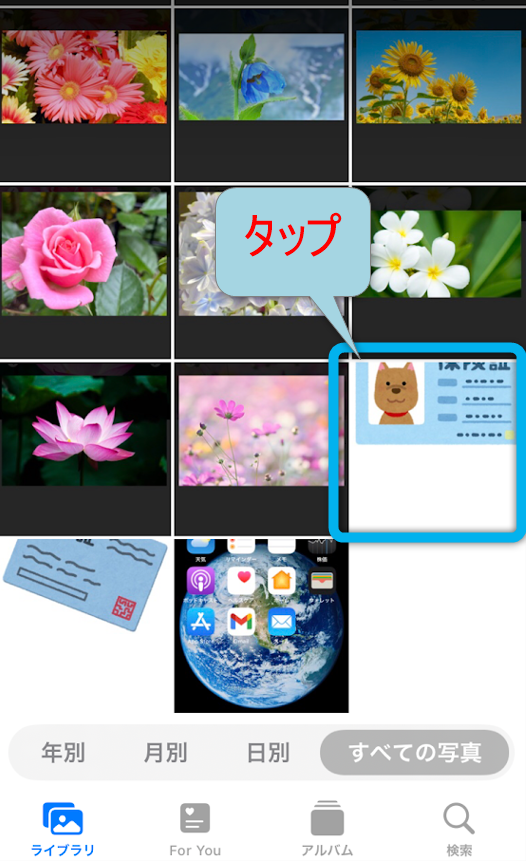
1点目の本人確認書類をアップロード
すると下のような画面になります。
「未選択」の部分をクリックして本人確認書類を選びます。
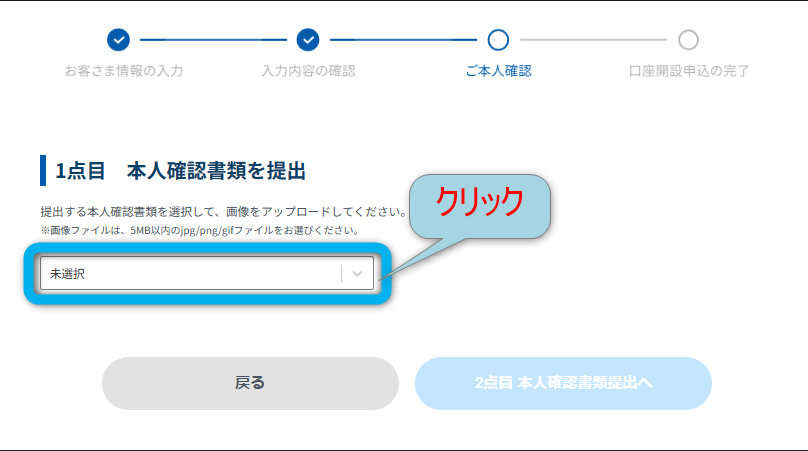
本人確認の書類が選べるようになりますので、1点目の書類を選びます。
この例では運転免許証を選びます。
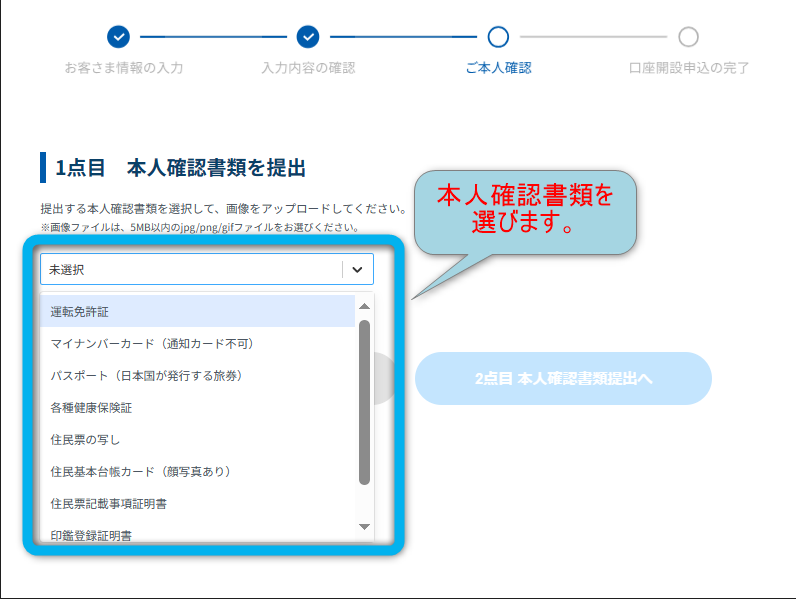
1点目の確認書類をアップロードする画面になります。
運転免許証はオモテ面とウラ面をアップロードします。
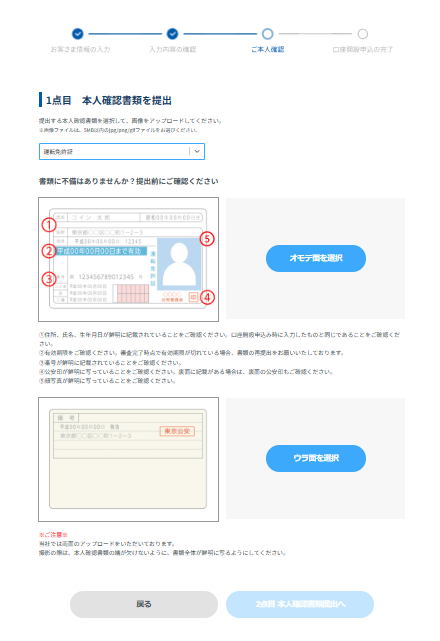
ここで、運転免許証についての注意事項です。
下の①~⑤を確認して下さい。
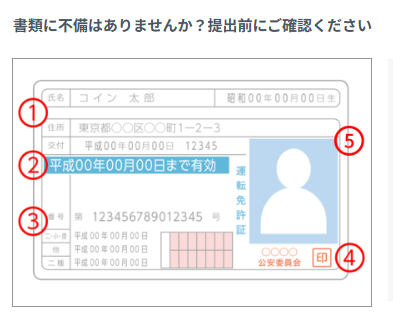
まずはオモテ面からアップロードします。
「オモテ面を選択」をクリックします。
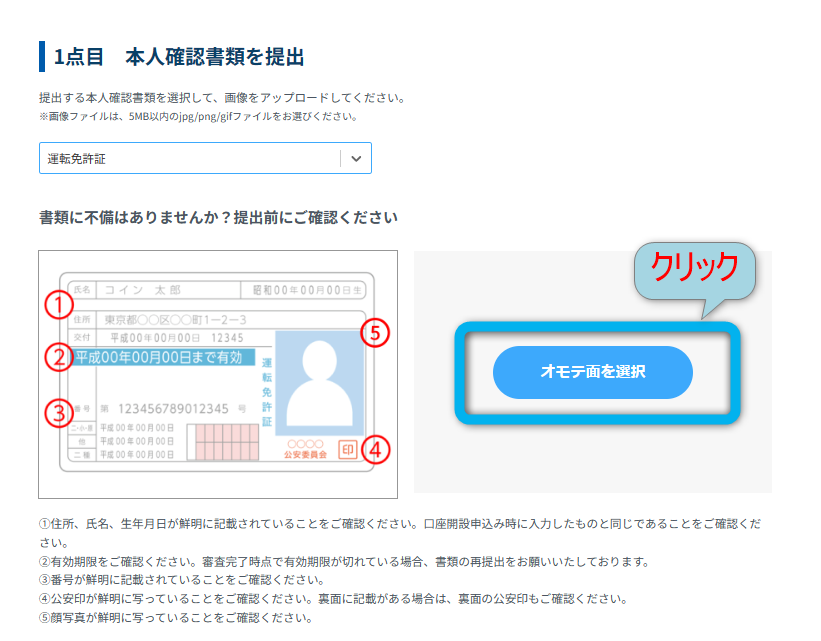
そうしますと、下の画面のようにパソコン内に保存している写真をアップロードする画面になるので、運転免許証のオモテ面をまずはアップロードします。
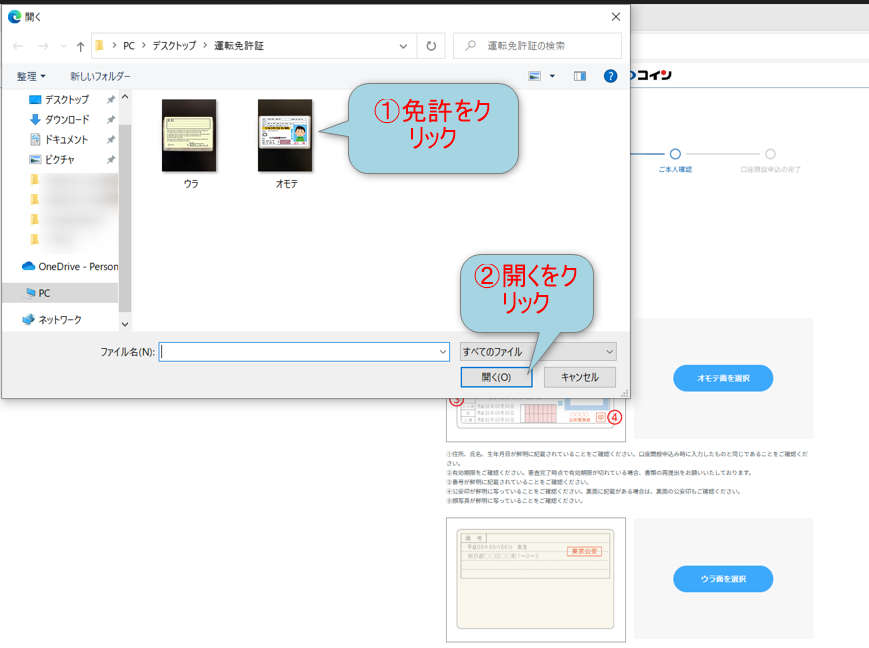
①運転免許証のオモテ面の画像をクリックします。
②開くをクリックします。
(もしくは運転免許証をダブルクリックすれば、「開く」をクリックしなくてもアップロードされます)
下の画面のようにアップロードされました!
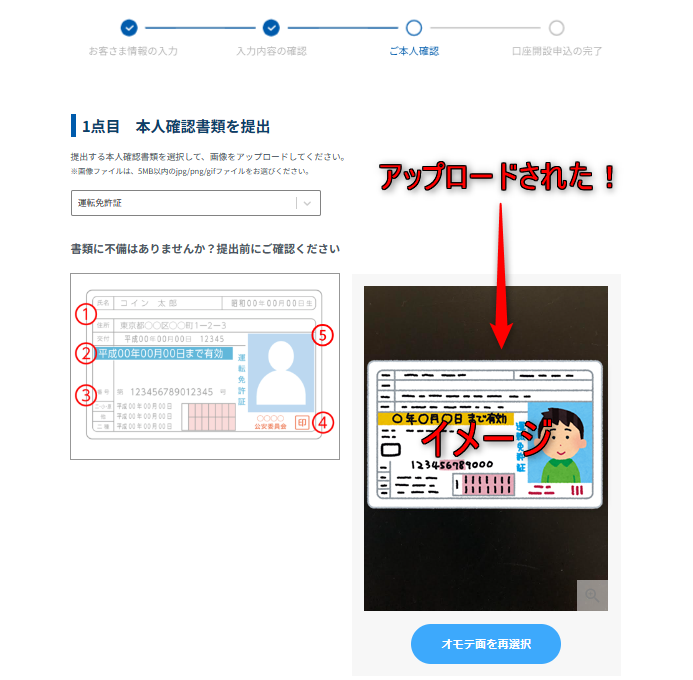
次にウラ面をアップロードします。
画面を下にスクロールし、「ウラ面を選択」をクリックします。

オモテ面の時と同じように免許証の裏面をクリックし(又はダブルクリック)、開くをクリックします。
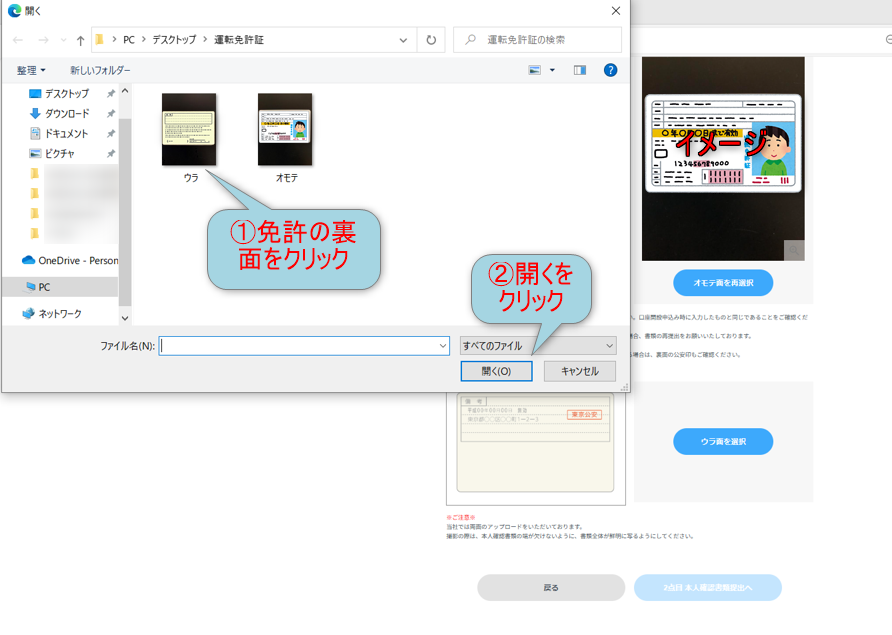
①運転免許証のウラ面の画像をクリックします。
②開くをクリックします。
(もしくは運転免許証の画像をダブルクリックすれば、「開く」をクリックしなくてもアップロードされます)
下の画面のように運転免許証のウラ面がアップロードされました!
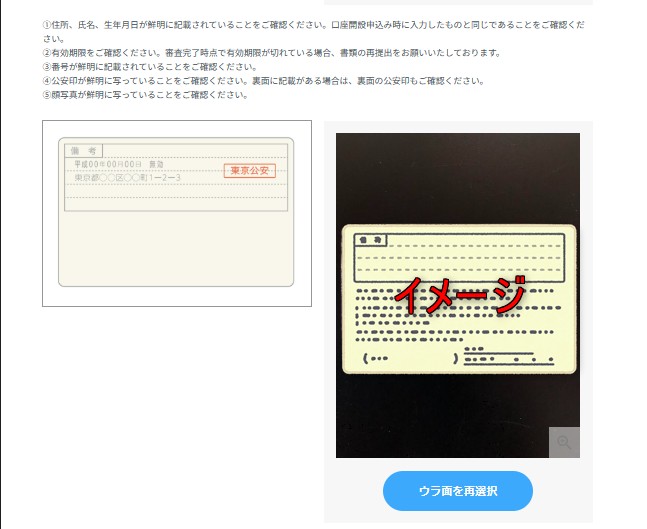
下にスクロールして「2点目 本人確認書類提出へ」をクリックします。
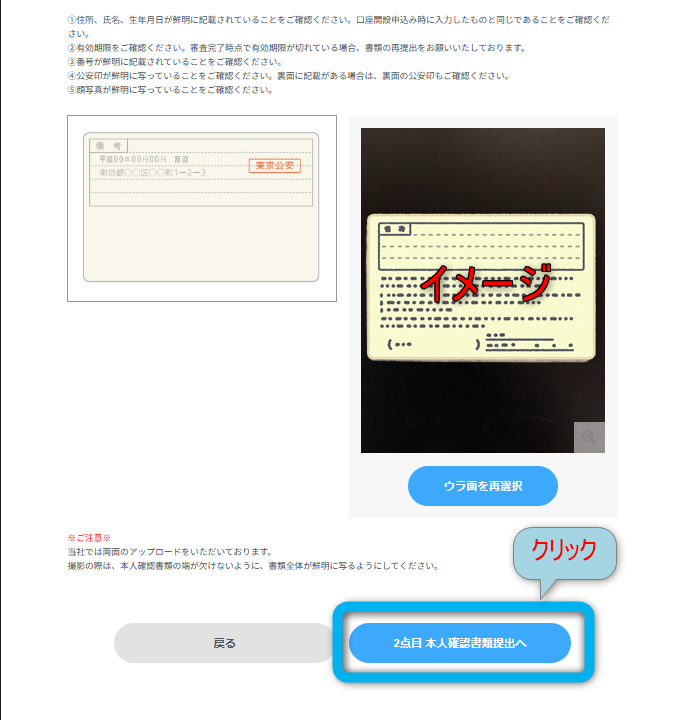
2点目の本人確認書類をアップロード
2点目の本人確認書類の画面にいきます。
「選択してください」をクリックします。
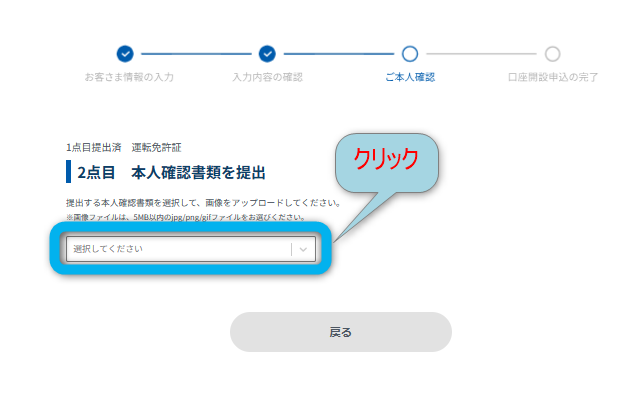
2点目の本人確認書類を選んでクリックします。
この例では健康保険証を選びます。
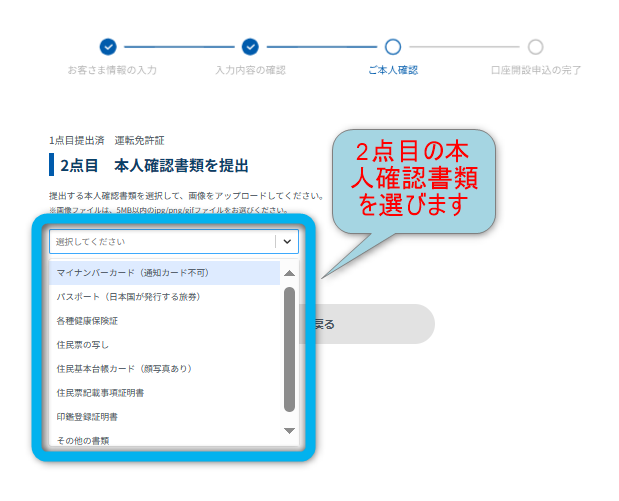
ここで、健康保険証をアップロードする前に注意点があります。
健康保険証に記載されている
①記号
②番号
③保険者番号
の3つは下のようにマスキングするようにして下さい。
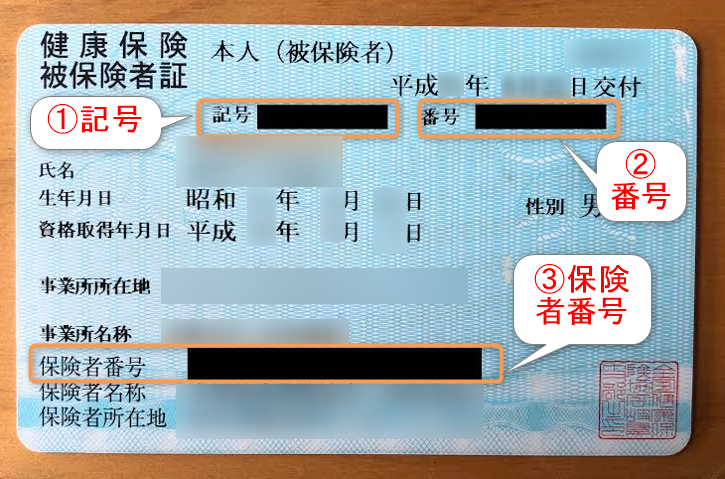
そして、裏面は住所を記載して下さい。
④ウラ面は住所を記入する
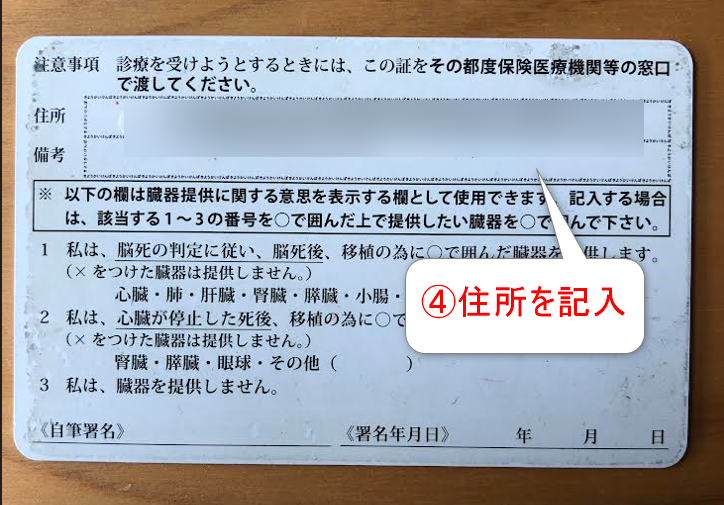
それでは戻ります。
2点目の本人確認書類を提出で各種健康保険証をクリックすると下のような画面になります。
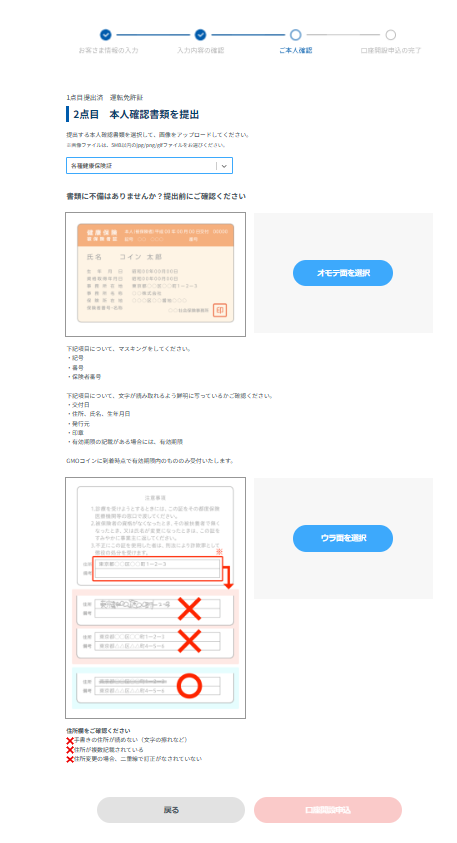
「オモテ面を選択」をクリックします。
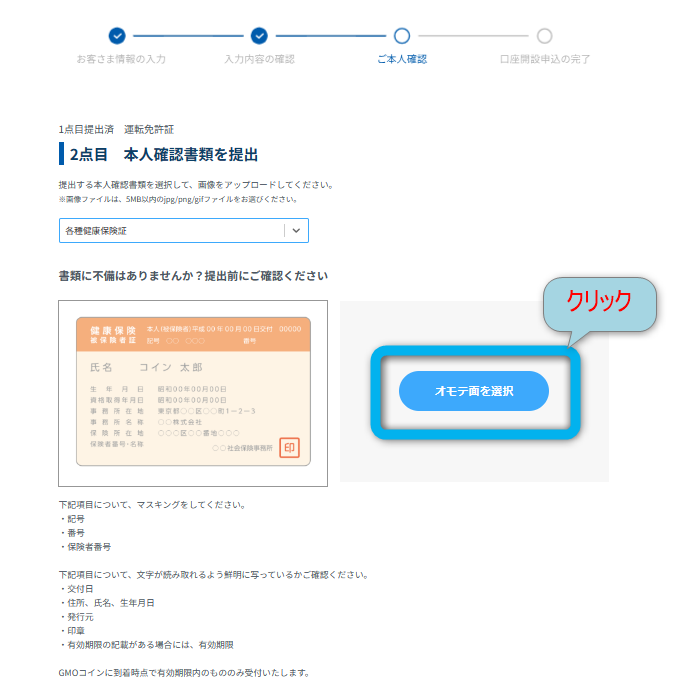
先ほどの運転免許証と同じ要領で健康保険証をアップロードします。

次は「ウラ面を選択」をクリックしてウラ面をアップロードします。
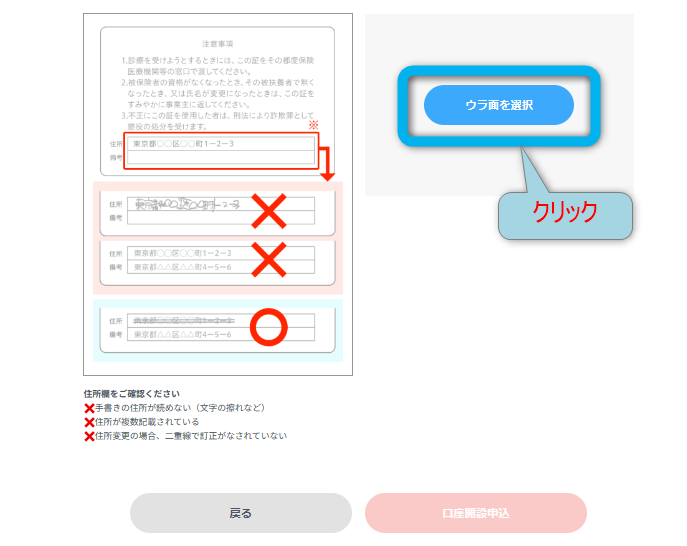
下のようにウラ面までアップロードできましたら
「口座開設申込」がクリックできるようになりますのでクリックします。
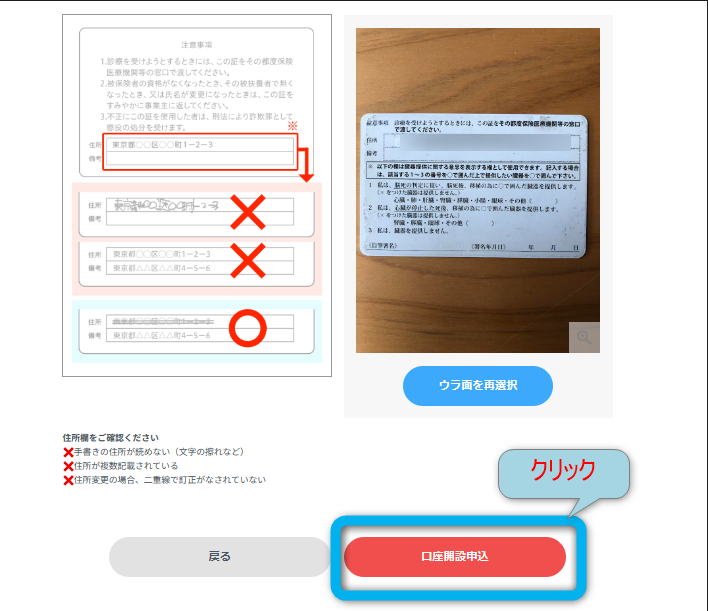
下のような画面になって口座開設申し込みが完了です!
後は審査が終了して開設コードの郵送を待ちます。
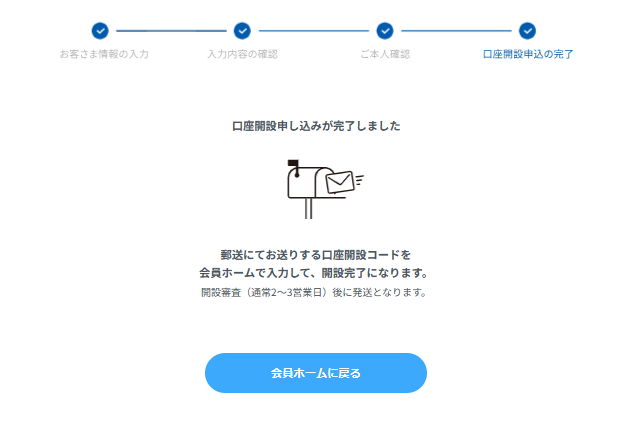
開設コードの入力
ではいよいよ最終段階、開設コードの入力です。
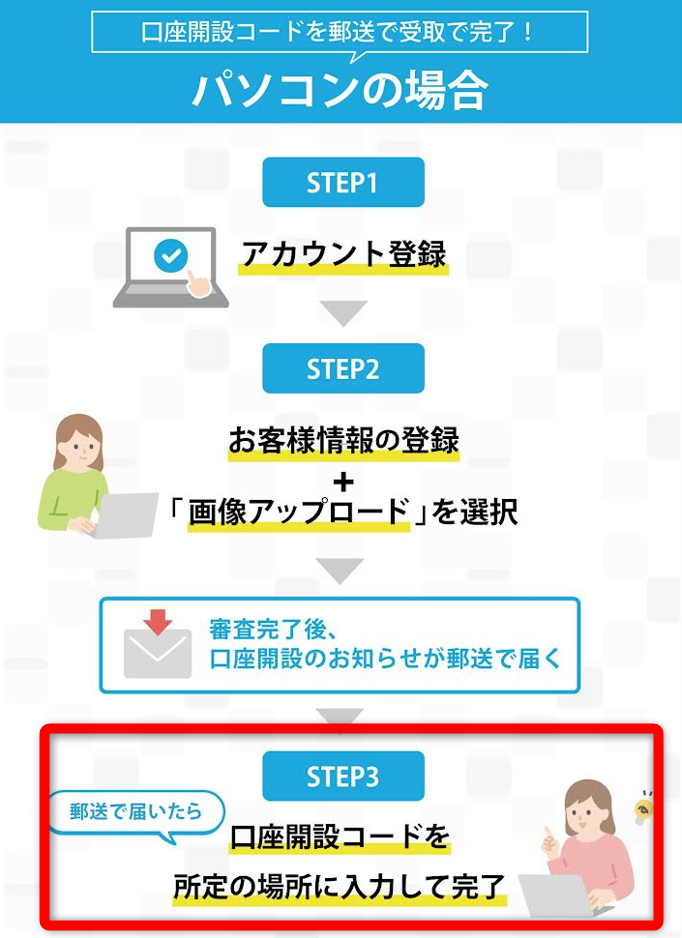
郵送でハガキを受け取ったら開設コードをGMOコインにログインして
開設コードの欄に入力します。
そうすると、「口座開設」がクリックできるようになるので、クリックしてあと
2段階認証して完了です。

都合によりスマホの画面になってしまいますが見ていきますね!
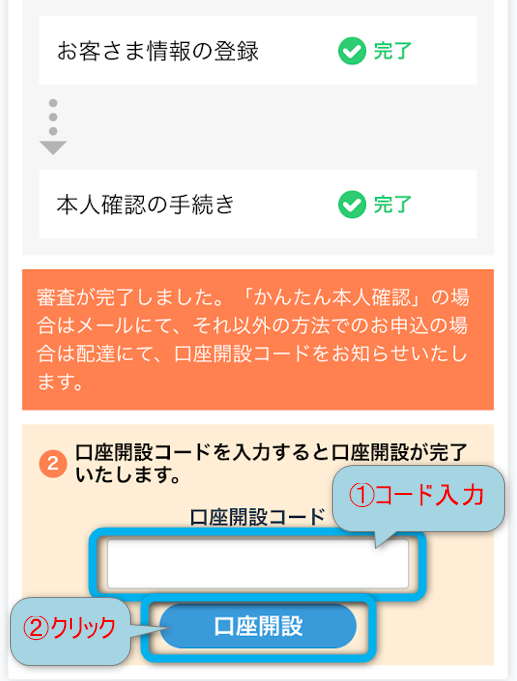
①コードを入力
②「口座開設」をクリック
すると2段階認証コードが携帯に送られてきますので認証コードを
入力します。
「認証する」をタップします。
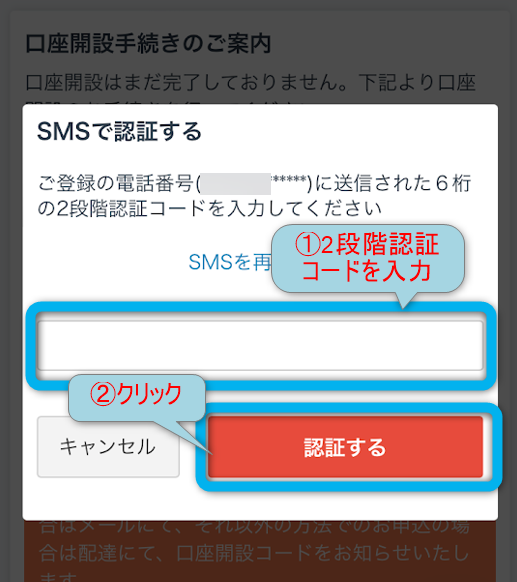
①2段階認証コードを入力
②「認証する」をクリック
下のような画面になって、無事口座開設完了です!
お疲れ様でした!!
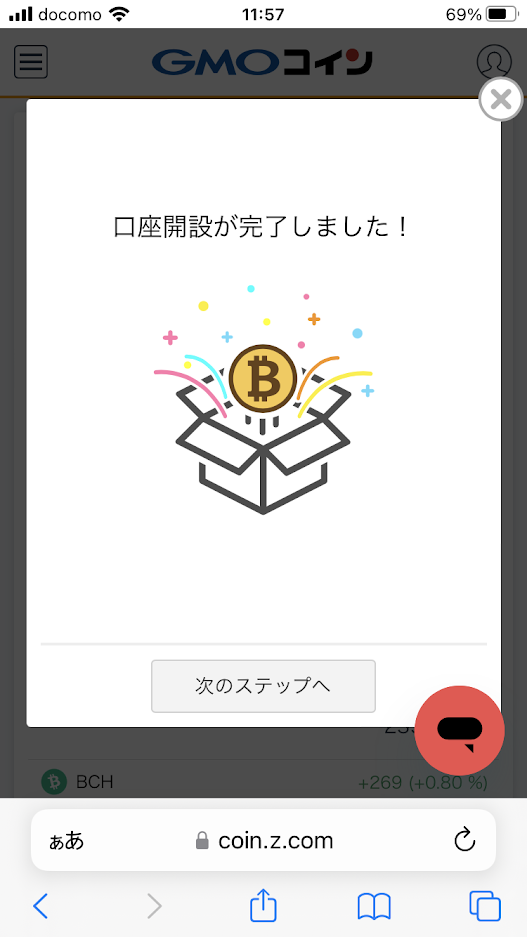
口座開設基準
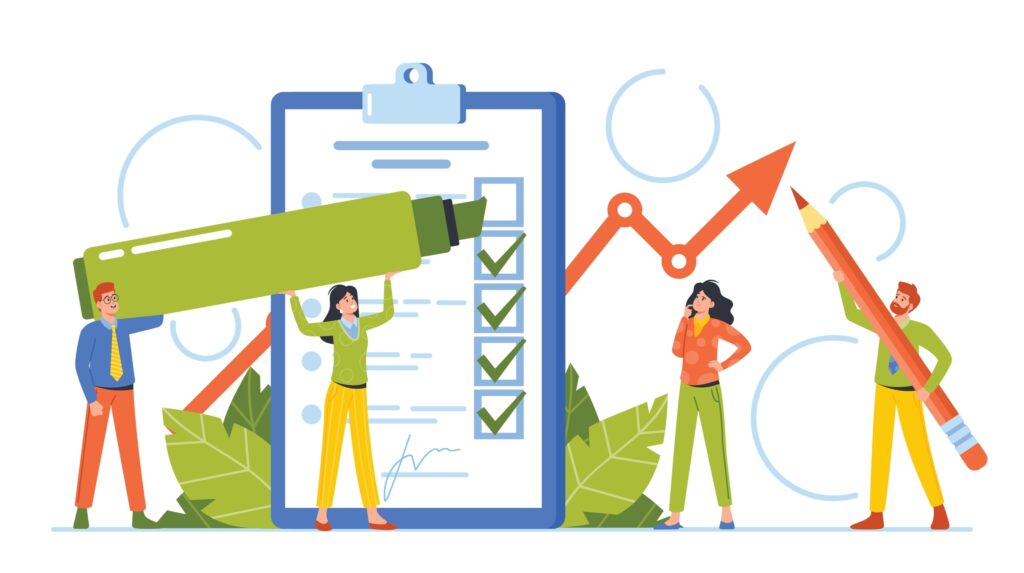
GMOコインでは口座開設基準というものがあります。
下記のすべての条件を満たす必要があります。
- 日本国内に居住する20歳以上の個人であること
- ご自身の責任と判断により、取引を行えること
- 各種約款、交付書面等の内容について承諾し、かつ電磁的交付を受けることに同意いただけること
- 外国の重要な公人(外国PEPs)でないこと
- 反社会的勢力と社会的に非難されるべき関係を有しないこと
- 登録するメールアドレス又は電話番号が他のお客さまのものと重複していないこと
- 当社に提供する登録情報に虚偽や誤記、記載漏れがないこと
- ご自身のメールアドレスおよび電話番号をお持ちで、当社からの連絡にいつでも出られること

GMOコインのホームページに載ってるから、ここでも紹介しておきますね。参考にして下さい!
まとめ
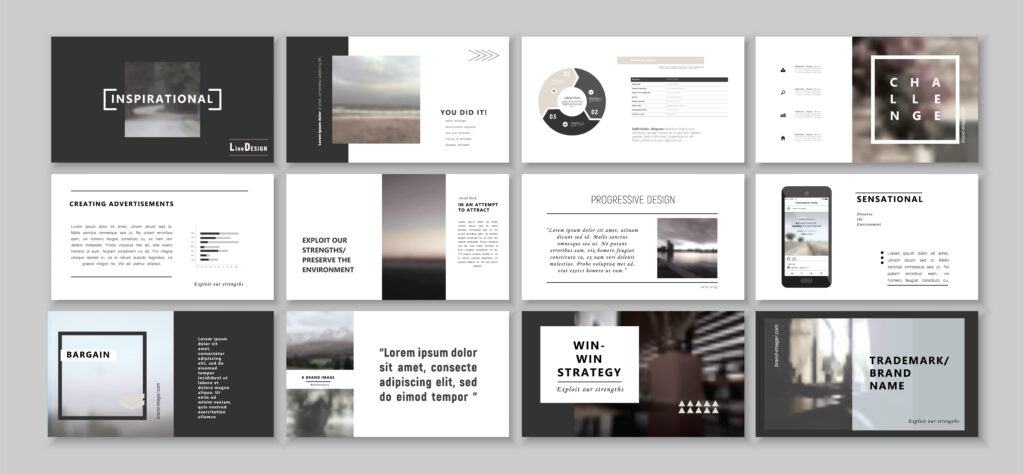
GMOコインの口座開設をパソコンの場合で解説してみました。
なかには分かりにくい所もあったかもしれませんが、最後まで読んでいただき
ありがとうございました!
それでは、良い暗号資産ライフを送りましょう!!



